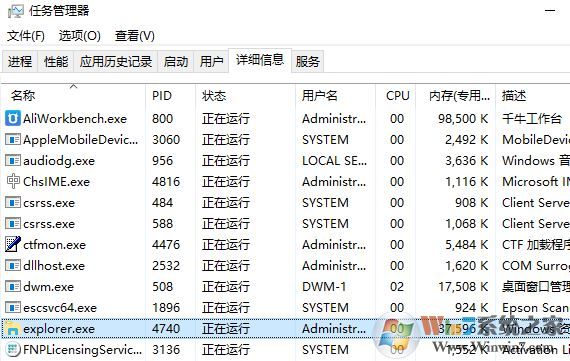
win10桌面新建文件夹、重命名需要手动刷新才能显示的解决方法
1、在开始菜单上单击鼠标右键,选择【应用和功能】;

2、找到“iCloud”,点击后点击【卸载】按钮,按提示进行卸载;
3、卸载iCloud客户端重启后正常。
若桌面依旧需要刷新后显示的话则可以继续按下面步骤进行操作:
1、Win+R,打开运行,输入regedit,按下回车,打开【注册表编辑器】;
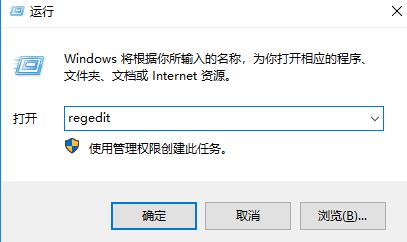
2、在左侧依次展开:HKEY_LOCAL_MACHINE—SYSTEM—CurrentControlSet—Control—Update;
3、点击Update编辑UpdateMode的值为0(16进制);
如果没有Update,则在Control下新建—项,命名为Update。
4、在Update点击右键新建—DWORD(32位)重命名为UpdateMode,把值修改为0;
【UpdateMode是设置是否自动刷新窗口显示,其值为1表示否,为0表示是。】
修改后重启win10系统即可解决问题!
以上便是winwin7小编给大家分享介绍的win10桌面新建文件夹、重命名需要手动刷新才能显示的有效修复方法,有需要的用户快来试试吧!
相关文章:
win10总是自动刷新桌面的解决方法
Win10系统关闭透明特效提高部分软件游戏FPS,刷新率。